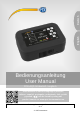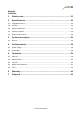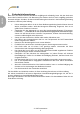Deutsch English Bedienungsanleitung User Manual PCE-AQD 50 deutsch / englisch User manuals in various languages (français, italiano, español, português, nederlands, türk, polski, русский, 中文) can be found by using our product search on: www.pce-instruments.com Letzte Änderung / last change: 17 November 2021 v1.
Deutsch Inhaltsverzeichnis 1 Sicherheitsinformationen ..................................................................... 1 2 Spezifikationen ...................................................................................... 2 2.1 Integrierte Sensoren ......................................................................................................... 2 2.2 Allgemein .........................................................................................................................
English Contents 1 Safety notes ......................................................................................... 23 2 Specifications ...................................................................................... 24 2.1 Integrated sensors ..........................................................................................................24 2.2 General ...........................................................................................................................24 2.
1 Sicherheitsinformationen Deutsch Bitte lesen Sie dieses Benutzer-Handbuch sorgfältig und vollständig, bevor Sie das Gerät zum ersten Mal in Betrieb nehmen. Die Benutzung des Gerätes darf nur durch sorgfältig geschultes Personal erfolgen. Schäden, die durch Nichtbeachtung der Hinweise in der Bedienungsanleitung entstehen, entbehren jeder Haftung. • • • • • • • • • • • • • Dieses Messgerät darf nur in der in dieser Bedienungsanleitung beschriebenen Art und Weise verwendet werden.
Spezifikationen 2.1 Integrierte Sensoren Spezifikation Temperatur Messbereich Genauigkeit Auflösung Relative Feuchte Messbereich Genauigkeit Auflösung Luftdruck Messbereich Genauigkeit Auflösung CO2 Messbereich Genauigkeit Wiederholgenauigkeit Temperaturdrift/Jahr Auflösung 2.2 Wert 0 ... +50 ºC / 32 ... 122 ºF ±0,15 ºC @ 0 ... 20 ºC / 32 ... 60 ºF ±0,1 ºC @ 20 ... 50 ºC / 68 ... 122 ºF 0,1 ºC 0 ... 100 % r. F., nicht kondensierend ±1,5 % r. F. @ 0 … 80 % r. F. ±2 % r. F. @ 80 … 100 % r. F. 0,1 % r. F.
2.3 Ungefähre Akkulaufzeit Temperatur Deutsch 2.4 Abtastzeit Feuchte Druck Akkulaufzeit 2 min 2 min 2 min 10 min 10 min 10 min 10 min 15 min 4 Monate 15 min 1h 15 min 1h 15 min 1h 30 min 1h 5,5 Monate 8 Monate Lieferumfang 1x CO2 Datenlogger PCE-AQD 50 1x 32 GB microSD Karte mit Adapter 1x Mikro-USB Ladekabel 1x Kurzanleitung 2.
Systembeschreibung 3.1 Gerät Dieser CO2-Datenlogger kann vier Umweltparameter (Temperatur, Feuchte, Druck und CO2) mit einstellbaren Abtastzeiten und hoher Genauigkeit messen. Abb.
Taste Bezeichnung Funktion Deutsch 5 Ein/Aus-Taste - Drücken, um Alarm-LED auszuschalten - 1,5 s gedrückt halten, um Gerät einbzw.
4.1 Vorbereitung Stromversorgung Das Gerät verwendet einen Li-Ionen-Akku mit 7,4 V/3400 mAh, der mit dem mitgelieferten 12 V/1,5 A-Ladegerät geladen werden muss. Der Ladevorgang kann die Temperatur im Gerät erhöhen und die Temperaturmessung beeinflussen. Die Akkulaufzeit ist abhängig von der Konfiguration der verschiedenen Sensoren. Es wird empfohlen, für die Messung von Temperatur, Luftfeuchte und Druck die gleiche Abtastzeit einzustellen und für die CO2-Messung eine höhere Abtastzeit.
5 5.1 Bedienung Einschalten Deutsch Um das Gerät einzuschalten, halten Sie die Ein/Aus-Taste für ca. 1,5 s gedrückt. Das Gerät zeigt einen Boot-Bildschirm (Abb. 3), gefolgt vom Startbildschirm (Abb. 4) an. Die Anzahl der auf dem Startbildschirm angezeigten Sensoren hängt von der Anzahl der aktivierten Sensoren ab (Abb. 4/5). Das Gerät startet mit den vor dem Abschalten eingestellten Abtastzeiten.
Messung Um eine Messung durchzuführen, befolgen Sie diese Schritte: 1. Gehen Sie ins Menü → Sensoren → Sensorkonfiguration. Hier können Sie die gewünschte Abtastzeit einstellen und/oder die gewünschten Sensoren aktivieren oder deaktivieren. 2. Gehen Sie ins Menü → Sensoren → Aufzeichnung starten/stoppen. Hier können Sie den Startmodus einstellen und in der oberen Leiste erscheint ein Kreis, der anzeigt, dass das Gerät Daten aufzeichnet. Dies geschieht nur, wenn die SD-Karte im Gerät eingelegt ist.
5.4 5.4.1 Menüs und Untermenüs Hauptmenü Deutsch Um vom Startbildschirm aus in das Hauptmenü (Abb. 7) zu gelangen, drücken Sie die OK-Taste. Im Hauptmenü können Sie mit den Pfeiltasten ▲, ▼, ◄ und ► das gewünschte Untermenü/die gewünschte Funktion auswählen. Abb. 7 Hauptmenü 5.4.2 Sensormenü In diesem Menü können Sie alle Einstellungen zu den Sensoren vornehmen. Es besteht aus drei Untermenüs (Abb.
Untermenü Sensorkonfiguration In diesem Untermenü können Sie die Abtastzeit für jeden Sensor einstellen und auch jeden einzelnen Sensor deaktivieren. Die Sensoren werden durch ihre Einheiten dargestellt und die Anzeige wird je nach den für die Messungen eingestellten Einheiten aktualisiert. Wenn eine Abtastzeit für einen der Sensoren eingestellt ist, wird dieser Sensor aktiviert.
5.4.2.2 Untermenü Aufzeichnung starten/stoppen In diesem Untermenü können Sie die Aufzeichnung starten oder stoppen (Abb. 11). Deutsch Abb. 11 Untermenü Aufzeichnung starten/stoppen Verwenden Sie die Pfeiltasten ▲ und ▼, um die gewünschte Aktion auszuwählen und drücken Sie OK. In diesem Moment wird das ✓ Symbol neben Stopp oder Start angezeigt. Wenn die ausgewählte Aktion Start ist, zeigt das Gerät außerdem einen Kreis in der oberen Leiste an, um zu signalisieren, dass es misst (Abb. 12). Abb.
CO2 Grafik In diesem Teil des Menüs wird eine Grafik angezeigt, die die letzten 15 gemessenen CO2-Werte darstellt (Abb. 13). Wenn noch keine Messungen durchgeführt wurden, können Sie diese Seite nicht aufrufen. Diese Seite kann auch mit den Pfeiltasten ◄ und ► vom Startbildschirm aus aufgerufen werden. Um von dieser Seite zum Hauptmenü zurückzukehren, drücken Sie OK. Abb. 13 CO2 Grafik 5.4.3 Einstellunsgsmenü In diesem Menü können Sie alle Geräteeinstellungen vornehmen.
Deutsch Abb. 15 Einstellungsmenü, Teil 2 5.4.3.1 Untermenü Sprachen In diesem Untermenü können Sie die Sprache des Geräts ändern. Die folgenden Optionen sind verfügbar: Niederländisch, Englisch, Französisch, Deutsch, Italienisch, Polnisch, Spanisch und Türkisch. Wenn Sie dieses Menü aufrufen, zeigt das Gerät eine Liste der Sprachen und das Symbol ✓ neben der aktuell gewählten Sprache an (Abb. 16).
5.4.3.2 Untermenü Datum und Uhrzeit Deutsch In diesem Untermenü können Sie die Uhrzeit und das Datum des Geräts sowie deren Formate einstellen (Abb. 17). Wählen Sie mit den Pfeiltasten ▲ und ▼ den Parameter, den Sie ändern möchten und drücken Sie OK. Abb. 17 Untermenü Datum und Uhrzeit Nach der Auswahl von Uhrzeit oder Datum hebt das Gerät die zu ändernde Ziffer weiß hervor. Sie können die Ziffer mit den Tasten ◄ und ► und ihren Wert mit den Tasten ▲ und ▼ ändern.
Deutsch Nach der Auswahl von Zeitformat oder Datumsformat zeigt das Gerät den zu ändernden Wert weiß hinterlegt an. Der Benutzer kann den Wert mit den Pfeiltasten ▲ und ▼ ändern. Die möglichen Werte für das Zeitformat sind 24h und 12h und die Optionen für das Datumsformat sind dd.mm.yyyy, dd/mm/yyyy, mm.dd.yyyy, mm/dd/yyyy, yyyy.mm.dd und yyyy/mm/dd. Sobald das Format ausgewählt ist, muss die OK-Taste gedrückt werden.
Deutsch Abb. 22 Auswahl Alarm Abb. 23 Alarmmenü für Drucksensor Die Alarmmenüs für jeden Sensor bestehen aus einem Teil, der angibt, ob der Alarm aktiviert ist oder nicht und einem anderen Teil, der den Grenzwert für den Alarm angibt; sobald der Messwert diesen Grenzwert überschreitet, gibt das Messgerät einen Signalton ab und die LED leuchtet.
5.4.3.4 Untermenü Einheiten Deutsch In diesem Untermenü können Sie zwischen zwei Einheitensystemen wählen: Internationales Einheitensystem (SI): ºC, % r. F., hPa und ppm oder Einheitensystem der Vereinigten Staaten (US): ºF, % r. F., psi und ppm Um die Einheiten zu ändern, verwenden Sie die Pfeiltasten ▲ und ▼, um das gewünschte Einheitensystem auszuwählen und drücken Sie OK. Anschließend wird ein ✓ Symbol neben dem ausgewählten Einheitensystem angezeigt. Abb. 25. Untermenü Einheiten 5.4.3.
Untermenü Dezimaltrennzeichen In diesem Untermenü können Sie wählen, ob Sie das Komma oder den Punkt als Dezimaltrennzeichen für die Anzeige und für die Daten auf der µSD-Karte verwenden möchten. Um zwischen den beiden Optionen zu wechseln, wählen Sie mit den Pfeiltasten ▲ und ▼ das gewünschte Dezimaltrennzeichen aus und drücken Sie OK. Anschließend wird ein ✓ Symbol neben der gewählten Option angezeigt. Abb. 27 Untermenü Dezimaltrennzeichen 5.4.3.
5.4.3.8 Untermenü Ton Deutsch In diesem Untermenü können Sie den Signalton im Falle eines Alarms aktivieren oder deaktivieren. Zum Aktivieren/Deaktivieren des Signaltons verwenden Sie die Pfeiltasten ▲ und ▼, um die gewünschte Option auszuwählen und drücken Sie OK. Anschließend wird ein ✓ Symbol neben der gewählten Option angezeigt. Abb. 30 Untermenü Ton 5.4.
Deutsch Abb. 32. Formatierungsprozess gestartet, aber keine SD-Karte eingelegt Tritt während des Formatierungsvorgangs ein Fehler auf, wird die Meldung "Error..." angezeigt (Abb. 33). Danach kann es vorkommen, dass in der linken oberen Ecke anstelle des Prozentwerts für den freien Speicher unplausible Werte angezeigt werden. Dieses Problem kann durch erneutes Formatieren der SD-Karte über die Option Format oder mit einem Computer behoben werden, wobei die SD-Karte zuvor aus dem Gerät entfernt werden muss.
5.5 Dateien Deutsch Sobald ein Datenaufzeichnungsprozess beginnt, wird eine neue Datei erstellt. Außerdem wird jeden Monat eine neue Datei erstellt. Die für die Datenaufzeichnung verwendete SD-Karte muss in FAT32 formatiert sein und darf eine maximale Größe von 32 GB haben. Der Name der Datei für die SD-Karte ist nach dem Muster PCE_dd.mm.yyyy_hh.mm.ss.csv aufgebaut, wobei dd.mm.yyyy und hh.mm.ss für das Datum und die Uhrzeit stehen, zu dem/der die Datei erstellt wurde.
6 Kontakt 7 Entsorgung HINWEIS nach der Batterieverordnung (BattV) Batterien dürfen nicht in den Hausmüll gegeben werden: Der Endverbraucher ist zur Rückgabe gesetzlich verpflichtet. Gebrauchte Batterien können unter anderem bei eingerichteten Rücknahmestellen oder bei der PCE Deutschland GmbH zurückgegeben werden.
1 Safety notes Please read this manual carefully and completely before you use the device for the first time. The device may only be used by qualified personnel and repaired by PCE Instruments personnel. Damage or injuries caused by non-observance of the manual are excluded from our liability and not covered by our warranty. • • English • • • • • • • • • • • The device must only be used as described in this instruction manual.
Specifications 2.1 Integrated sensors Specification Temperature Measurement range Accuracy Resolution Relative humidity Measurement range Accuracy Resolution Atmospheric pressure Measurement range Accuracy Resolution CO2 Measurement range Accuracy Repeatability Temperature drift/year Resolution 2.2 Value 0 ... +50 ºC / 32 ... 122 ºF ±0.15 ºC @ 0 ... 20 ºC / 32 ... 60 ºF ±0.1 ºC @ 20 ... 50 ºC / 68 ... 122 ºF 0.1 ºC 0 ... 100 % RH, non-condensing ±1.5 % RH @ 0 … 80 % RH ±2 % RH @ 80 … 100 % RH 0.
2.3 Approx. battery life Temperature 2.4 Sampling time Humidity Pressure Battery life 2 min 2 min 2 min 10 min 10 min 10 min 10 min 15 min 4 months 15 min 1h 15 min 1h 15 min 1h 30 min 1h 5.5 months 8 months Delivery contents English 1x CO2 data logger PCE-AQD 50 1x 32 GB microSD card with adaptor 1x micro USB charging cable 1x quick start guide 2.
3 System description 3.1 Device English This CO2 datalogger is capable of measuring four environmental parameters (temperature, humidity, pressure and CO2) at configurable sampling times and high accuracy. Fig.
Key Name Function English 5 Power key - Press when alarm LED is on to turn it off - Press and hold for 1.5 s to turn the device on/off 6 Back key - Press and hold for 2.
4 Getting started 4.1 Power supply The device uses a Li-Ion rechargeable battery of 7.4 V/3400 mAh that has to be charged with the 12 V/1.5 A charger provided. The charging process can increase the temperature inside the device and affect the temperature measurement. Temperature Humidity Pressure CO2 Battery life 2 min 2 min 2 min 10 min 3 months 10 min 10 min 10 min 15 min 4 months 15 min 30 min 15 min 30 min 15 min 30 min 30 min 1h 5.5 months 7.
5 5.1 Operation Start-up To start up the device, press and hold the Power key for approx. 1.5 s. The device will display a boot screen (fig. 3), followed by the home screen (fig. 4). The number of sensors displayed on the home screen depends on the number of sensors enabled (fig. 4/5). The device will start up with the sampling times set before turning off. At first start-up, the sampling times are 2 minutes for all sensors but CO2 the default sampling time of which is 10 minutes.
5.2 Measurement 5.3 Turnoff To turn off the device, press and hold the Power key for approx. 1.5 s. After the beep, release the key and the device will turn off completely. It will save the settings and use these as default settings for the next start-up. The following message (fig. 6) will be displayed during power-off, until the display turns completely blank. Fig. 41 Power-off screen Note: When the device is turned off and on again, the time and date have to be set manually again.
5.4 5.4.1 Menus and submenus Main menu To access the main menu from the home screen, press the OK key. The device will then display the main menu (fig. 7). Here, the arrow keys ▲, ▼, ◄ and ► can be used to select the submenu/function you want to access. English Fig. 42 Main menu 5.4.2 Sensors menu This menu allows you to make all settings related to the sensors. It consists of three submenus (fig.
Sensors configuration menu This submenu allows you to set the sampling time for each sensor and also to disable each one of them. The sensors are represented by their units and the display will be updated depending on the units set for the measurements. If a sampling time is set for any of the sensors, that sensor will be enabled. The available sampling times are: 30 seconds, 1 minute, 2 minutes, 10 minutes, 15 minutes, 30 minutes, 1 hour, 2 hours, 6 hours, 12 hours and 24 hours.
5.4.2.2 Start/Stop datalogging menu This submenu allows you to start and stop the datalogging process (fig. 11). English Fig. 46 Start/Stop datalogging submenu Use the arrow keys ▲ and ▼ to select the desired action and press OK. In that moment, the ✓ icon will be displayed next to Stop or Start. Furthermore, if the selected action is Start, the device will show a circle in the upper bar to indicate that it is measuring (fig. 12). Fig.
5.4.2.3 CO2 graph English This part of the menu displays a graph that shows the last 15 measured CO 2 values (fig. 13). If no measurements have been made yet, you will not be able to access this page. This page can be also accessed with the arrow keys ◄ and ► from the home screen. To return to the main menu from this page, press OK. Fig. 48 CO2 graph 5.4.3 Settings menu This menu allows you to make all settings related to the device. It consists of six submenus (fig.
Fig. 50 Settings menu, second part English 5.4.3.1 Language submenu In this submenu, you can change the language of the device. The following options are available: Dutch, English, French, German, Italian, Polish, Spanish and Turkish. When entering this menu, the device will display a list of the languages and the icon ✓ next to the currently selected language (fig. 16). To change the language, use the arrow keys ▲, ▼, ◄ and ► to select the desired language and select it by pressing OK.
5.4.3.2 Date and time submenu Fig. 52 Time and date submenu After selecting Time or Date, the device will highlight the digit to be modified in white. You can change the digit using the ◄ and ► keys and its value with the ▲ and ▼ keys. Once the time or date is set, press OK to update the data in the display and in the system. Fig. 53 Time change Fig. 54 Date change Note: The time and date will be autocorrected when their maximum values are exceeded.
After selecting Time format or Date format, the device will display highlight the value to be modified in white. The user can change the value with the arrow keys ▲ and ▼. The possible values for the time format are 24h and 12h and the options for the date format are dd.mm.yyyy, dd/mm/yyyy, mm.dd.yyyy, mm/dd/yyyy, yyyy.mm.dd and yyyy/mm/dd. Once the format is selected, the OK key must be pressed. Note: If 12h is selected for the Time format, the time will be displayed with am/pm. English Fig.
English Fig. 57 Alert selection Fig. 58 Alert menu for pressure sensor The alert menus for each sensor consist of a part which indicates if the alarm is enabled or not and another part which indicates the limit value for the alert; once the measurement exceeds that limit, the meter will beep and the LED will glow. To enable/disable the alarm for a certain sensor, use the arrow keys ▲ and ▼ to select Set limit and then press OK.
5.4.3.4 Units submenu This submenu allows you to choose between two unit systems: International System of Units (SI): ºC, % RH, hPa and ppm or United States System (US): ºF, % RH, psi and ppm To change the units, use the arrow keys ▲ and ▼ to select the desired unit system and press OK. Then, a ✓ icon will be displayed next to the unit system selected. English Fig. 60. Units submenu 5.4.3.
5.4.3.6 Decimal separator submenu English In this submenu, you can choose whether to use the comma or the dot as decimal separator for the display and for the data on the µSD card. To switch between the two options, use the arrow keys ▲ and ▼ to select the desired decimal separator and press OK. Then, a ✓ icon will be displayed next to the selected option. Fig. 62 Decimal separator submenu 5.4.3.7 Dark/light Mode Via this submenu, you can select light or dark mode.
5.4.3.8 Sound submenu This submenu allows you to enable or disable the beep in case of an alert. For enabling/disabling the beep, use the arrow keys ▲ and ▼ to select the desired option and press OK. Then, a ✓ icon will be displayed next to the selected option. English Fig. 65 Sound submenu 5.4.4 Format menu When you select this menu option and the SD card is inserted, the device will format it and a window with an hourglass will be displayed on the screen (fig. 31).
If an error occurs during the formatting process, the message “Error…” is displayed (fig. 33). After this, some implausible values may be displayed in the top left corner instead of the free memory percentage value. This problem can be solved formatting the SD card again via the Format option or with a computer, removing the SD card from the device first. Fig. 68 Error message 5.4.
5.5 Files As soon as a datalogging process starts, a new file will be created. Also, a new file will be created each month. The SD card used for datalogging must be formatted in FAT32 and have a maximum size of 32 GB. The name of the file for the SD card is structured as PCE_dd.mm.yyyy_hh.mm.ss.csv and dd.mm.yyyy and hh.mm.ss stand for the date and time when the file has been created.
6 Warranty You can read our warranty terms in our General Business Terms which you can find here: https://www.pce-instruments.com/english/terms. 7 Disposal For the disposal of batteries in the EU, the 2006/66/EC directive of the European Parliament applies. Due to the contained pollutants, batteries must not be disposed of as household waste. They must be given to collection points designed for that purpose.
PCE Instruments contact information English Germany France Spain PCE Deutschland GmbH Im Langel 4 D-59872 Meschede Deutschland Tel.: +49 (0) 2903 976 99 0 Fax: +49 (0) 2903 976 99 29 info@pce-instruments.com www.pce-instruments.com/deutsch PCE Instruments France EURL 23, rue de Strasbourg 67250 Soultz-Sous-Forets France Téléphone: +33 (0) 972 3537 17 Numéro de fax: +33 (0) 972 3537 18 info@pce-france.fr www.pce-instruments.com/french PCE Ibérica S.L.
© PCE Instruments
User manuals in various languages (français, italiano, español, português, nederlands, türk, polski, русский, 中文) can be found by using our product search on: www.pce-instruments.com Specifications are subject to change without notice.